Cách Giảm Độ Sáng Màn Hình iPhone Vào Giờ Đi Ngủ
Hầu hết chúng ta đều nhìn chằm chằm vào iPhone của mình quá lâu và việc tiếp xúc liên tục với màn hình sáng có thể làm mỏi mắt, đặc biệt là trong điều kiện ánh sáng yếu hoặc trong những giờ chạng vạng. Đó là lúc khả năng làm mờ màn hình iPhone của bạn ngoài cài đặt độ sáng tiêu chuẩn trở thành yếu tố thay đổi cuộc chơi.

Nếu màn hình iPhone hoặc iPad của bạn quá sáng để thoải mái, giải pháp thông thường là đi tới Cài đặt ➝ Hiển thị & Độ sáng và kéo thanh trượt Độ sáng sang trái hoặc mở Trung tâm điều khiển và điều chỉnh cài đặt tương ứng từ đó. Tuy nhiên, nếu cài đặt thấp nhất do Mức độ sáng cung cấp không đủ mờ đối với bạn thì có một cách khác để làm cho màn hình của bạn tối hơn nữa.
Tính năng này đặc biệt hữu ích nếu bạn thấy mình cần sử dụng thiết bị của mình trong môi trường tối, chẳng hạn như trong phòng ngủ nơi đối tác đang ngủ hoặc trong rạp hát có ánh sáng mờ. Nó cũng mang lại lợi ích cho những ai nhạy cảm với ánh sáng, mang lại trải nghiệm xem thoải mái hơn giúp giảm thiểu mỏi mắt và mỏi mắt. Hãy xem cách thiết lập nó dưới đây.
Giảm điểm trắng
- Mở Cài đặt trên iPhone của bạn.
- Chọn Trợ năng từ danh sách tùy chọn.
- Cuộn xuống và chọn Phím tắt trợ năng.
- Nhấn vào Giảm điểm trắng, sau đó kéo nó lên gần đầu danh sách bằng biểu tượng ba dòng.
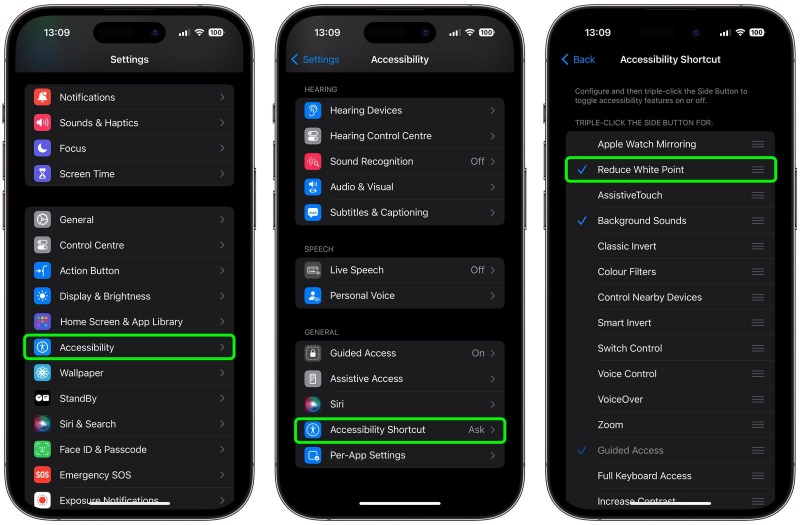
Bây giờ đã thiết lập xong, chỉ cần nhấp ba lần vào nút Bên của iPhone để hiển thị menu Phím tắt trợ năng, sau đó nhấn Giảm điểm trắng.
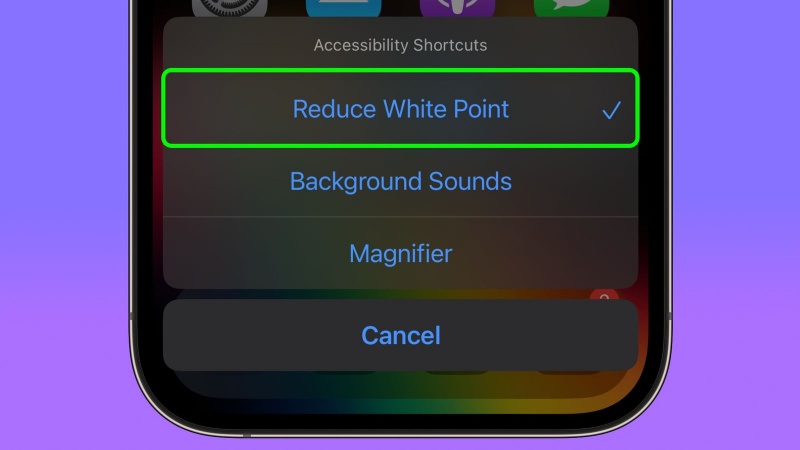
Màn hình iPhone của bạn bây giờ sẽ mờ hơn cài đặt mờ nhất được cung cấp bởi Mức độ sáng tiêu chuẩn.
Đặt lại điểm trắng
Để đưa điểm trắng về mức bình thường, chỉ cần nhấp lại ba lần vào nút Bên và nhấn Giảm Điểm trắng để bỏ chọn.
Điều chỉnh điểm trắng
Nếu Điểm trắng vẫn quá sáng (hoặc quá mờ), bạn có thể điều chỉnh thủ công: Trong Cài đặt, đi tới Trợ năng ➝ Hiển thị & Kích thước văn bản, sau đó cuộn xuống và bật công tắc bên cạnh Giảm điểm trắng.
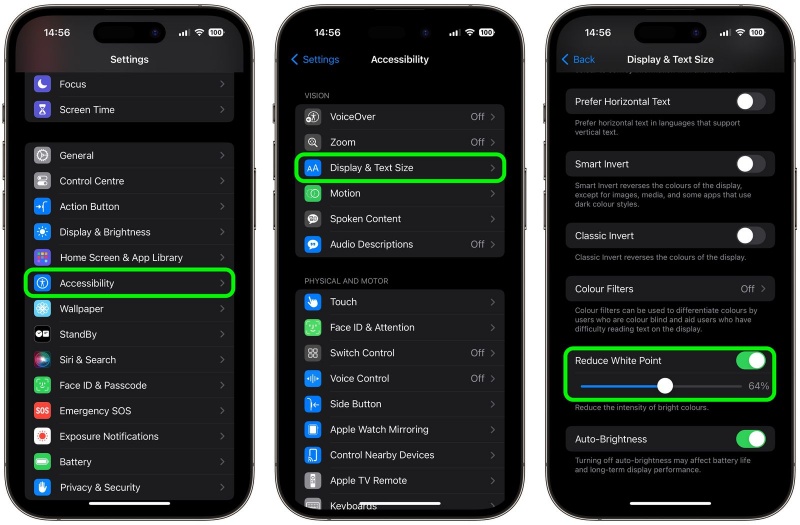
Thao tác này sẽ hiển thị một thanh trượt mà bạn có thể di chuyển sang trái hoặc phải để thay đổi mức độ sáng.
Kích hoạt giảm điểm trắng khi đi ngủ
Bạn có thể bật cài đặt Giảm điểm trắng khi Giờ đi ngủ bắt đầu hoặc khi tiêu điểm Giấc ngủ của bạn được bật. Điều này cung cấp một cách tiếp cận tự động để giảm thiểu độ sáng màn hình, đặc biệt có lợi cho việc thư giãn trước khi đi ngủ.
Ánh sáng xanh được biết đến với khả năng phá vỡ các kiểu ngủ tự nhiên bằng cách ức chế sản xuất melatonin, một loại hormone quan trọng trong việc điều hòa giấc ngủ. Điều đó làm cho tính năng tự động hóa đặc biệt hữu ích nếu bạn có thói quen đọc hoặc duyệt trên iPhone như một phần thói quen vào ban đêm, cho phép bạn làm như vậy mà không ảnh hưởng đáng kể đến chất lượng giấc ngủ của bạn. Đây là cách nó được thực hiện.
-
Mở ứng dụng Phím tắt, sau đó nhấn vào biểu tượng + ở góc trên bên phải màn hình.
-
Nhấn vào Thêm hành động.
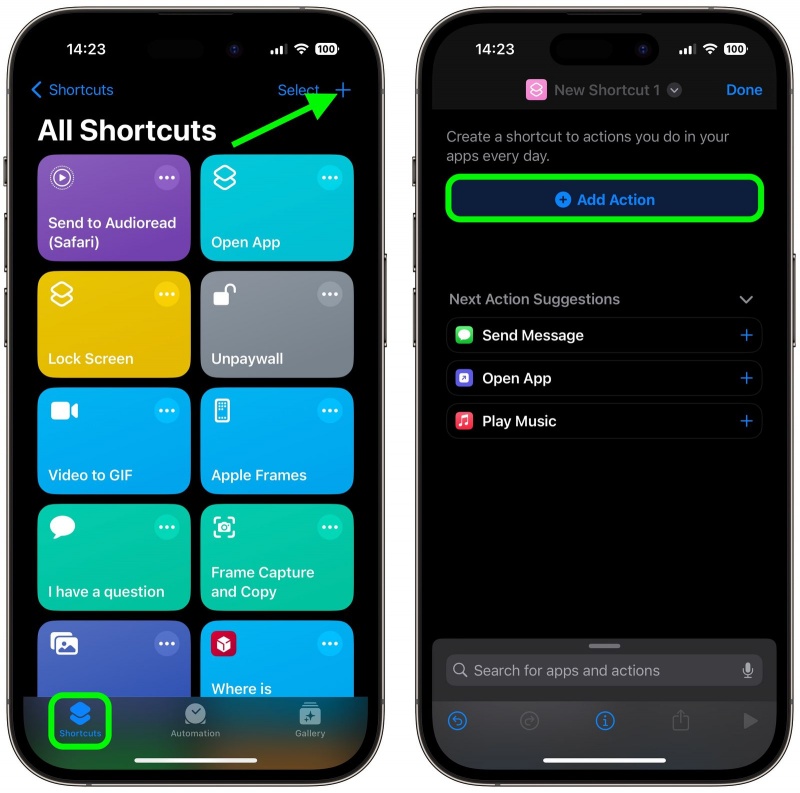
-
Nhập "Điểm trắng" vào trường tìm kiếm, sau đó chọn Đặt điểm trắng khi nó xuất hiện bên dưới.
-
Nhấn vào văn bản "Turn" màu xanh lam, sau đó chọn Chuyển đổi từ menu thả xuống.
-
Nhấn vào Xong ở góc trên bên phải màn hình.
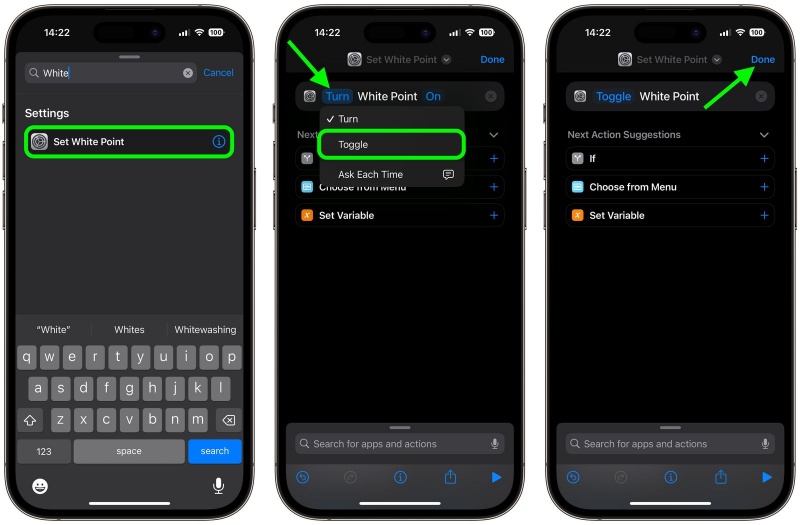
Sau khi làm theo các bước trên, bạn sẽ thấy lối tắt "Đặt điểm trắng" mới trong menu Phím tắt.
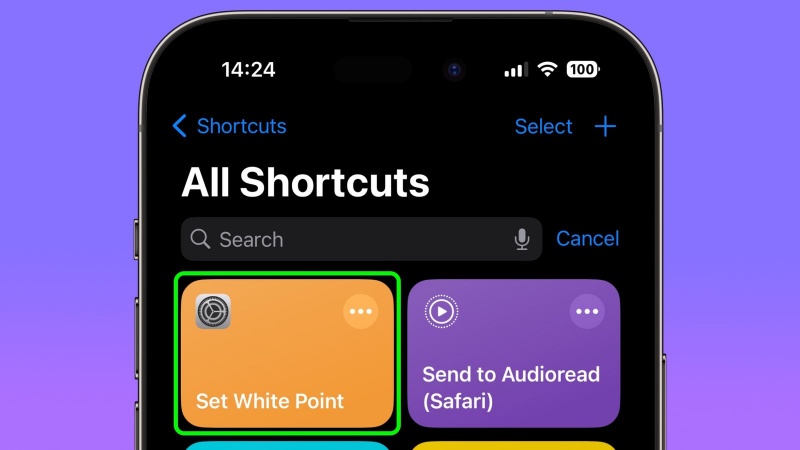
Phím tắt hiện đã sẵn sàng để sử dụng trong tự động hóa tùy chỉnh mới. Thật dễ dàng để thực hiện, chỉ cần làm theo các bước sau.
-
Trong ứng dụng Phím tắt, chọn tab Tự động hóa, sau đó nhấn vào biểu tượng + ở góc trên bên phải màn hình.
-
Trong "Tự động hóa cá nhân", hãy chọn Ngủ.
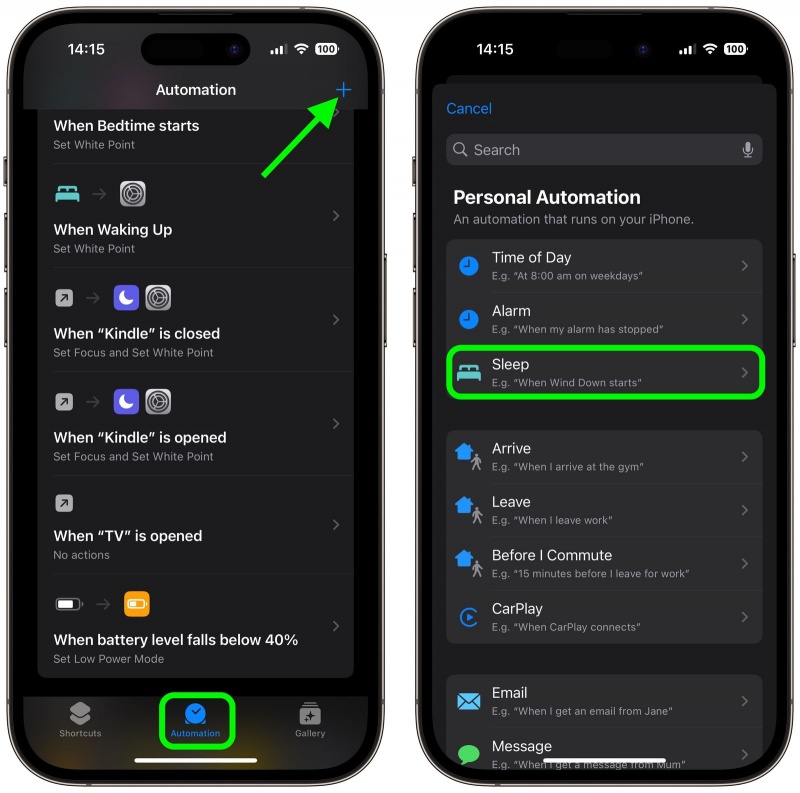
-
Trên màn hình "Khi nào", chọn Giờ đi ngủ bắt đầu và chạy ngay lập tức, sau đó nhấn Tiếp theo.
-
Trên màn hình "Khi giờ đi ngủ bắt đầu", chọn phím tắt Đặt điểm trắng tùy chỉnh của bạn.
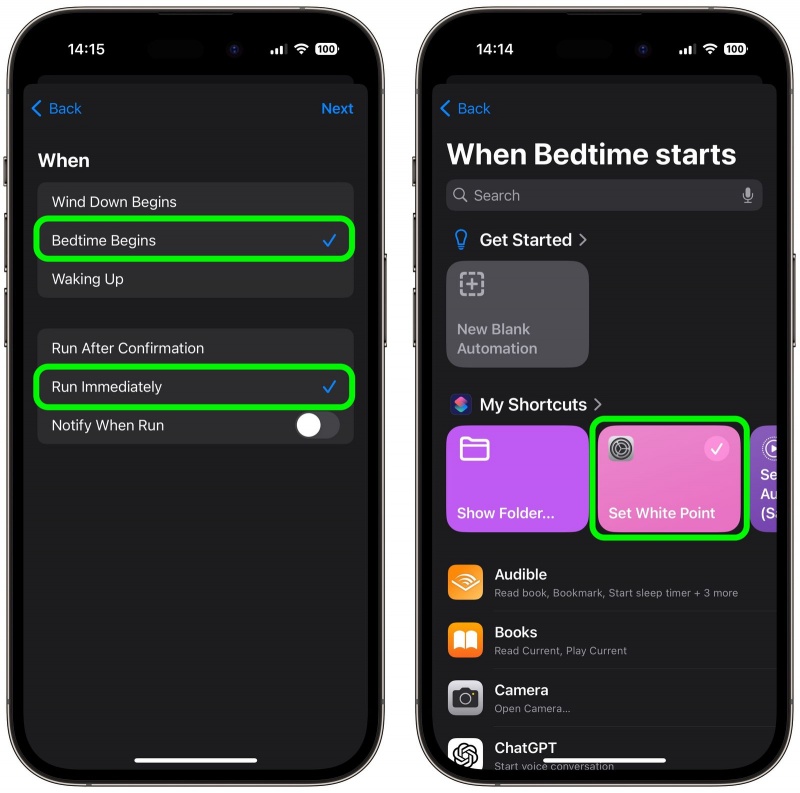
Bạn đã hoàn tất. Trong tương lai, khi Giờ đi ngủ bắt đầu hoặc khi bạn bật tiêu điểm Ngủ, điểm trắng trên màn hình của bạn sẽ tự động giảm đi.
Kích hoạt điểm trắng khi giờ đi ngủ kết thúc
Để đảm bảo điểm trắng trên màn hình iPhone của bạn được đặt lại khi giờ đi ngủ kết thúc vào buổi sáng, bạn chỉ cần tạo một quy trình tự động hóa bổ sung. Về cơ bản, điều này bao gồm các bước tương tự như bạn vừa sử dụng để tạo tự động hóa tùy chỉnh đầu tiên, ngoại trừ thay vì chọn Giờ đi ngủ bắt đầu ở bước 3, hãy chọn Thức dậy. Dưới đây là các bước đó một lần nữa để thuận tiện cho bạn, nhưng với bước 3 đã được sửa đổi.
- Trong ứng dụng Phím tắt, chọn tab Tự động hóa, sau đó nhấn vào biểu tượng + ở góc trên bên phải màn hình.
- Trong "Tự động hóa cá nhân", hãy chọn Ngủ.
- Trên màn hình "Khi", chọn Thức dậy và chạy ngay lập tức, sau đó nhấn Tiếp theo.
- Trên màn hình "Khi giờ đi ngủ bắt đầu", chọn phím tắt Đặt điểm trắng tùy chỉnh của bạn .
Đó là nó! Điểm trắng trên màn hình iPhone của bạn bây giờ sẽ trở lại bình thường khi giờ đi ngủ của bạn kết thúc.
Xem nhiều nhất
Điện thoại bị nổi quảng cáo liên tục nên khắc phục thế nào
675,194 lượt xem3 cách sửa file PDF bạn không thể bỏ qua - Siêu dễ
461,217 lượt xemMẹo khắc phục điện thoại bị tắt nguồn mở không lên ngay tại nhà
241,743 lượt xemCách xoá đăng lại trên TikTok (và tại sao bạn nên làm như vậy)
217,128 lượt xemLý giải vì sao màn hình cảm ứng bị liệt một phần và cách khắc phục
196,991 lượt xem

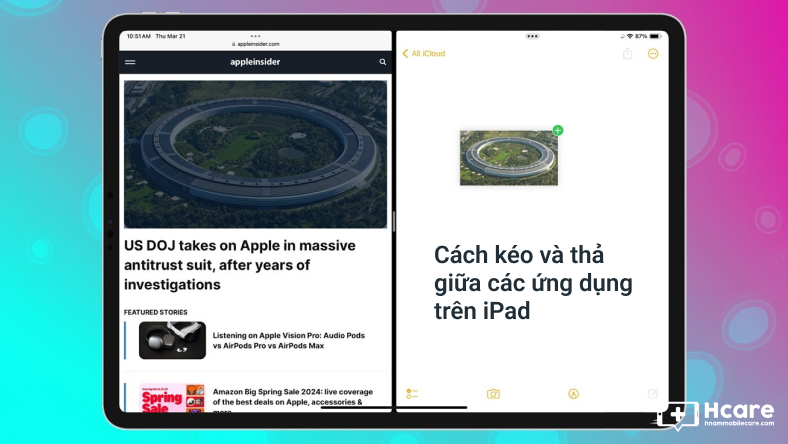
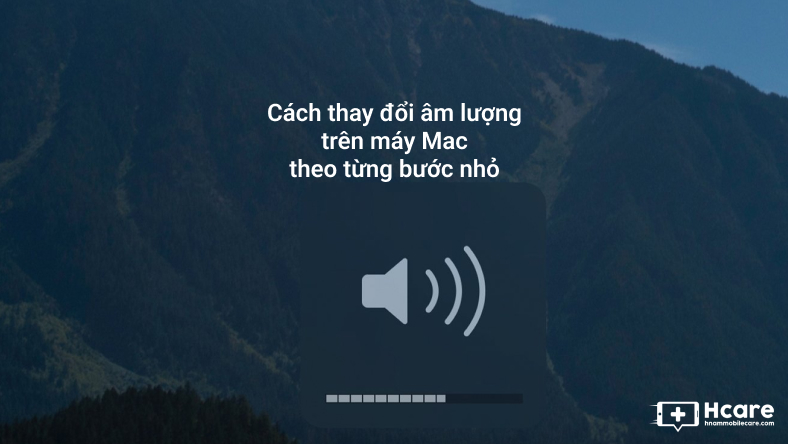
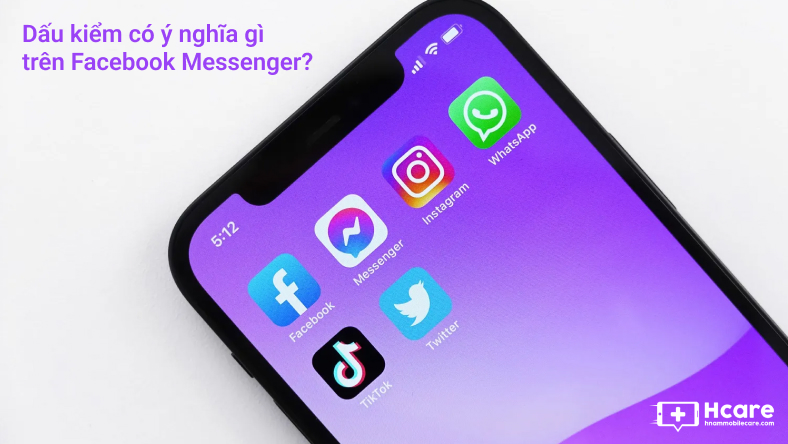
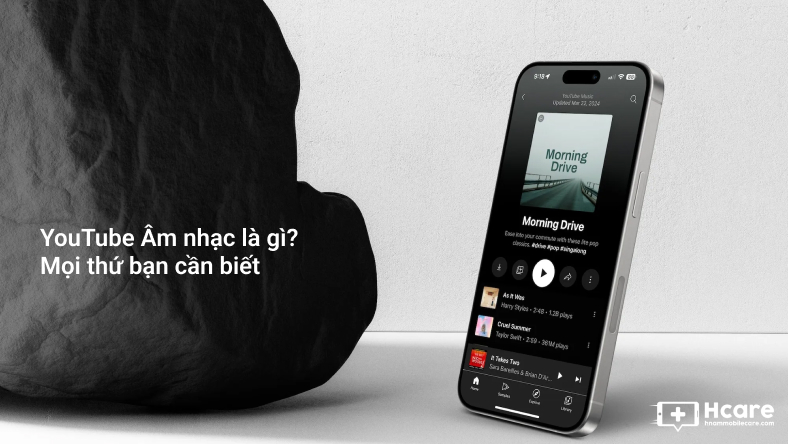

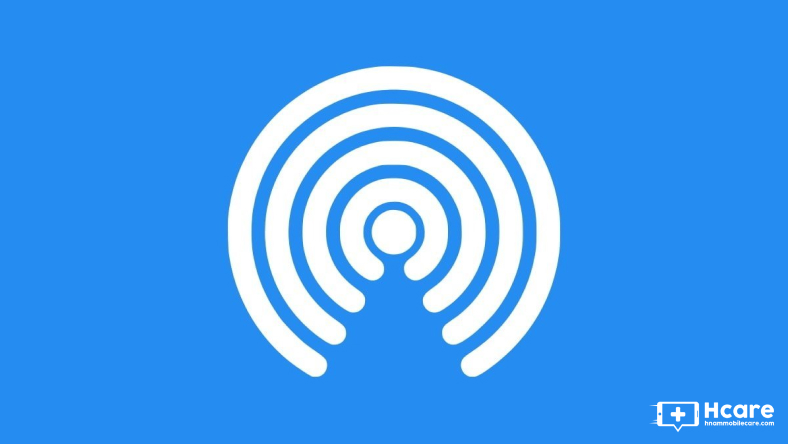






Thảo luận
Chưa có thảo luận nào về Bài viết Cách Giảm Độ Sáng Màn Hình iPhone Vào Giờ Đi Ngủ